
Windows8をMacで完全に動作させるための最後のステップ。これまでに行ったことを確認しましょう。
そして今、私たちが残しているのは Macのすべてのコンポーネントが完全に機能するように、互換性ソフトウェアをインストールしますただし、トラックパッドのマルチタッチジェスチャなど、Macの特定の機能を利用することはできません。 Windowsは、追加のドライバーを必要とせずにインストールすると正常に動作しますが、Bootcamp 4.0をインストールすると、トラックパッドの感度などの改善に気付くでしょう。何よりも、デフォルトで起動する方法を構成できるようになります。 Windowsをインストールします。これがデフォルトのオペレーティングシステムです。

チュートリアルの第XNUMXステップで作成したUSBを紹介します、Windows互換性ソフトウェアを使用。 それを開いてBootCampを実行します。 インストール手順に従います。何も変更する必要はありません。 ドライバのインストールが開始されます。介入せずにプロセスを続行する必要があります。
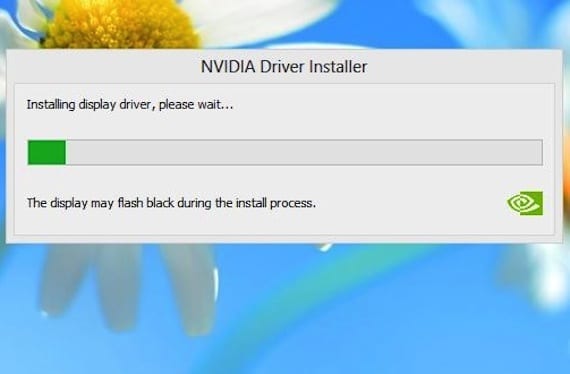
数分後、プロセスが終了することがわかります。 すべてが完了したら、ウィンドウを閉じて、チュートリアルの最後のステップであるデフォルトのスタートアップを変更します。
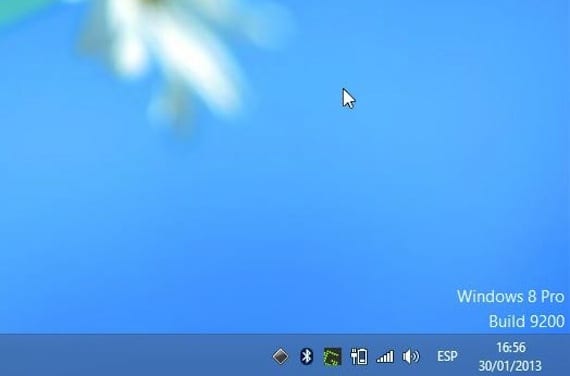
右下に黒い四角の新しいアイコンが表示されます。 それをクリックすると、Bootcampコントロールパネルが開きます。

起動ディスクとしてMacOS Xを選択し、受け入れます。 MacでのWindowsのインストールプロセス全体はすでに完了しています。WindowsとMacのどちらで起動するかを選択できるようになりました。起動時に「alt」キーを押すだけで、どちらかを使用するオプションが表示されます。 XNUMXつのオペレーティングシステム。 Macで最高のWindowsとOSXをお求めいただけますか?
詳しくは - MacにBootcampを使用してWindows8をインストールします(I):インストールUSBを作成します, MacにBootcampを搭載したWindows8をインストールする(II):互換性ソフトウェア, Macにbootcampを使用してWindows8をインストールします(III):Windowsのインストール
Bom dia as euinstallまたはwindows8.1 not imac model 11,2。2010、XNUMX年に腹を立てて、jáobrigadoから
このチュートリアルの最後の部分を使用する前に、Windows 8をアクティブ化する必要があると言いますか?